使用PPT时,图片过多,逐个调整位置很麻烦。下面介绍如何快速对多张图片进行排版布局。
1、 首先,打开PPT页面,所示。
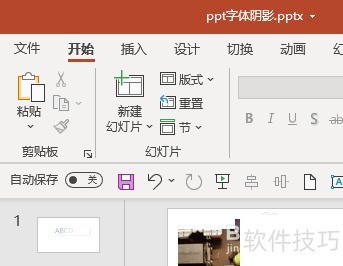
2、 接着,全部图片选中。所示:
3、 接着,点击图片格式,所示。
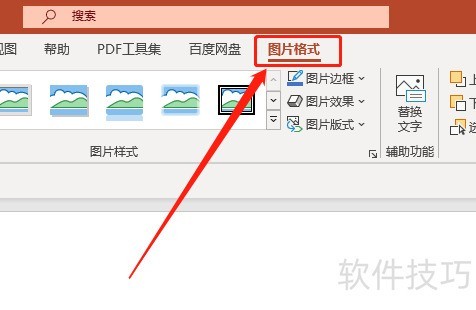
4、 随后,点击图片版式,参照下图操作。
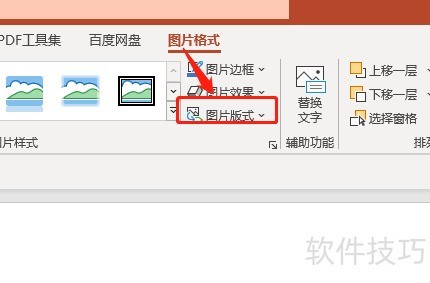
5、 接着,在弹出的对话框里选择适合的版式,所示。
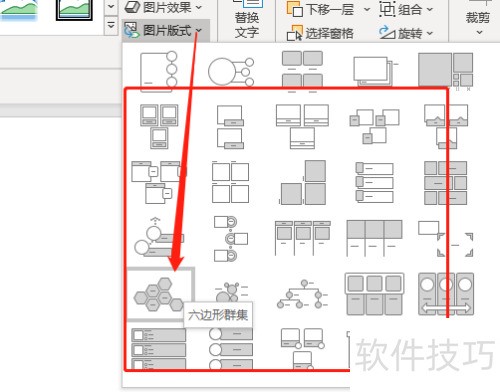
6、 此时,图片的排版效果所示。
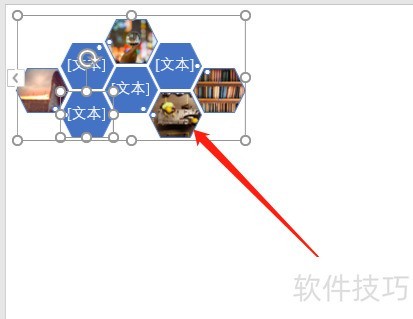
7、 先打开PPT文件,然后选中全部图片。
8、 随后,点击图片格式,再点击图片版式选项。
9、 接着,在弹出的对话框里选择适合的版式就可以了。
使用PPT时,图片过多,逐个调整位置很麻烦。下面介绍如何快速对多张图片进行排版布局。
1、 首先,打开PPT页面,所示。
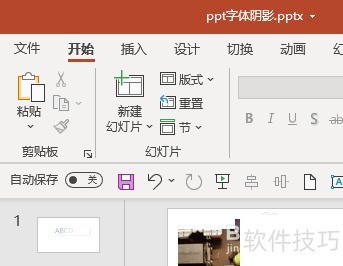
2、 接着,全部图片选中。所示:
3、 接着,点击图片格式,所示。
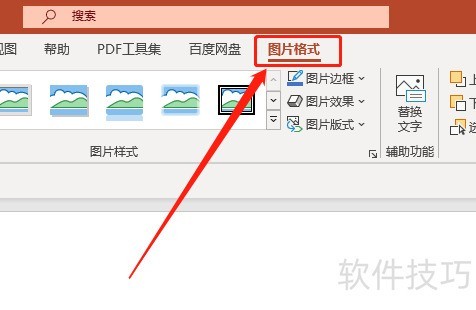
4、 随后,点击图片版式,参照下图操作。
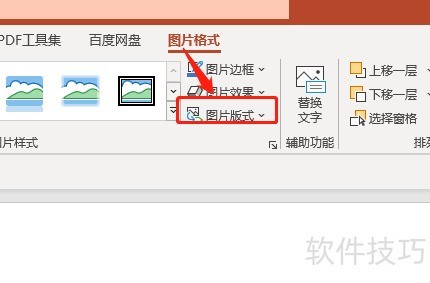
5、 接着,在弹出的对话框里选择适合的版式,所示。
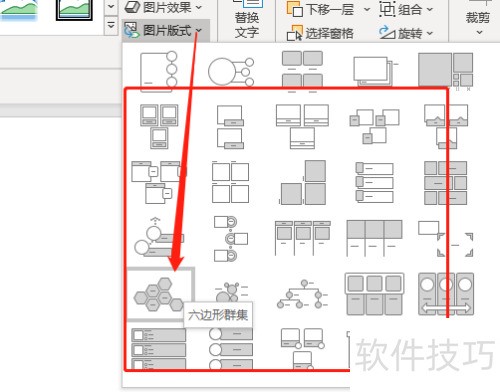
6、 此时,图片的排版效果所示。
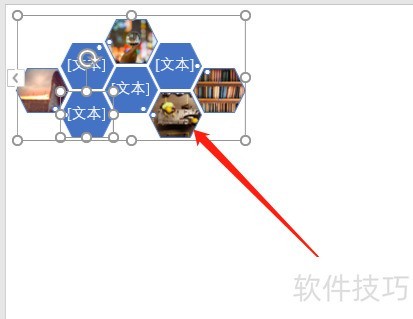
7、 先打开PPT文件,然后选中全部图片。
8、 随后,点击图片格式,再点击图片版式选项。
9、 接着,在弹出的对话框里选择适合的版式就可以了。